Како сачувати и обновити аутоматско довршавање у програму Оутлоок 2003
Ако не предузмете мере предострожности када стекреирајући нови Виндовс или Оутлоок профил, изгубит ћете све сачуване адресе у програму Оутлоок АутоЦомплете. Ево како да сачувате и вратите податке о аутоматском довршавању приликом креирања новог профила.
Напомена уредника: Овде можете пронаћи како да сачувате и вратите Аутоматско довршавање за Оффице 2007 и 2010 овде.
За неке је то једини запис доступне нечије е-адресе. Датотека која чува адресе е-поште зове се .НК2 и закопава се дубоко у ваш профил.

Прво, да бисте били сигурни да можете успешно пронаћи датотеку, обавезно уђите у Опције мапе и изаберите Прикажи скривене датотеке и мапе и поништите ознаку Сакриј екстензију за познате типове датотека.
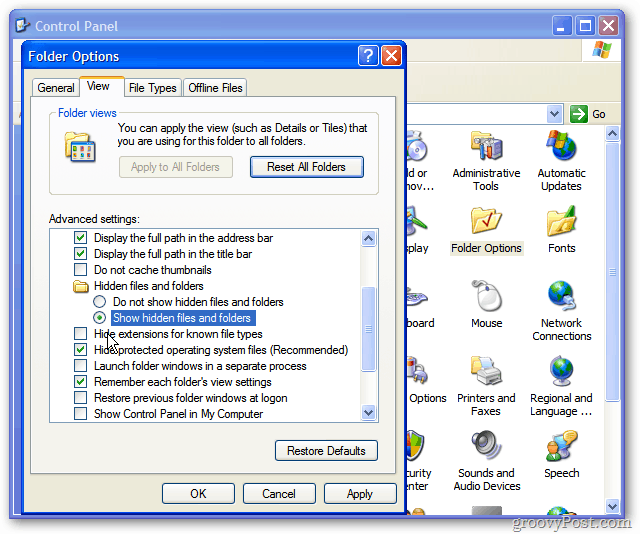
Затим кликните десним тастером миша на Мој рачунар на радној површини или Старт менију и изаберите Истражи.
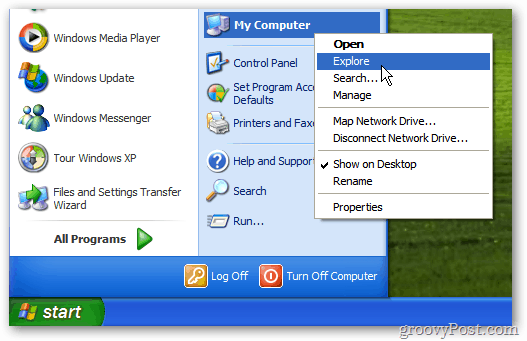
Проширите локални диск (Ц :).
![ссхот-2011-11-24- [19-56-48] ссхот-2011-11-24- [19-56-48]](/images/howto/how-to-save-and-restore-autocomplete-in-outlook-2003_4.png)
Проширите документе и поставке.
![ссхот-2011-11-24- [19-58-40] ссхот-2011-11-24- [19-58-40]](/images/howto/how-to-save-and-restore-autocomplete-in-outlook-2003_5.png)
Сада проширите свој профил. У мом случају то је „лондисд“.
![ссхот-2011-11-24- [19-59-25] ссхот-2011-11-24- [19-59-25]](/images/howto/how-to-save-and-restore-autocomplete-in-outlook-2003_6.png)
Затим проширите апликационе податке.
![ссхот-2011-11-24- [20.1.2011] ссхот-2011-11-24- [20.1.2011]](/images/howto/how-to-save-and-restore-autocomplete-in-outlook-2003_7.png)
Проширите Мицрософтов директориј.
![ссхот-2011-11-24- [20-07-58] ссхот-2011-11-24- [20-07-58]](/images/howto/how-to-save-and-restore-autocomplete-in-outlook-2003_8.png)
Сада кликните на фасциклу Оутлоок. Унутра ћете видети датотеку Н2К. Овде је мој лондисид.Н2К.
![ссхот-2011-11-24- [20-13-14] ссхот-2011-11-24- [20-13-14]](/images/howto/how-to-save-and-restore-autocomplete-in-outlook-2003_9.png)
Ово је датотека коју желите копирати. Само кликните десним тастером миша на датотеке и изаберите Копирај.
![ссхот-2011-11-24- [20-17-01] ссхот-2011-11-24- [20-17-01]](/images/howto/how-to-save-and-restore-autocomplete-in-outlook-2003_10.png)
Сада је залепите на сигурно место. Ево, стављам га у УСБ уређај. Ово је разлог да га могу лако заменити једном када направим свој нови профил.
![ссхот-2011-11-24- [20-25-47] ссхот-2011-11-24- [20-25-47]](/images/howto/how-to-save-and-restore-autocomplete-in-outlook-2003_11.png)
Коначно, након што се ваш нови Виндовс или Оутлоок профил спреми, залепите Н2К датотеку на исто место на којем је било Ц: Доцументс анд Сеттингспрофиле намеАпликација ДатаМицрософтОутлоок.
Напомена: Када први пут покренете Оутлоок, видећете постојећу Н2К датотеку. Можете га сигурно пребрисати.
![ссхот-2011-11-24- [20-23-22] ссхот-2011-11-24- [20-23-22]](/images/howto/how-to-save-and-restore-autocomplete-in-outlook-2003_12.png)
Чак и ако датотеку не преносите на нови профил, то је најбоља пракса да је резервно копирате. Никада не знате када ће вам затребати ако се профил или диск оштете.










Оставите коментар